Рассмотрим, в где в Яндекс.Браузере находятся плагины, как их устанавливать, включать и отключать. Плагины – это подключаемые извне независимые программные модули (мини-приложения), позволяющие открывать в окне веб-обозревателя различные документы. Чаще всего это pdf, djvu, docx, xlsx, проигрывание музыки, воспроизведение видео. Также применяются для организации общего доступа к размещенным на облачных сервисах файлам.
Плагины
Расширения или дополнения – подключаемые модули, они расширяют функционал интернет-обозревателя, изменяют его внешний вид, упрощают и делают работу комфортнее. Расширения могут блокировать рекламу, делать навигацию анонимной, оптимизировать расход трафика, изменять настройки приложения и сайтов и многое другое.
Увидеть список установленных плагинов можно адресу browser://plugins. Стандартный набор:
- Chromium PDF Plugin и PDF Viewer – плагин для открытия pdf-документов в окне обозревателя вместо загрузки;
- Adobe Flash Player – для воспроизведения flash-анимаций;
- BookReader – читалка книг.
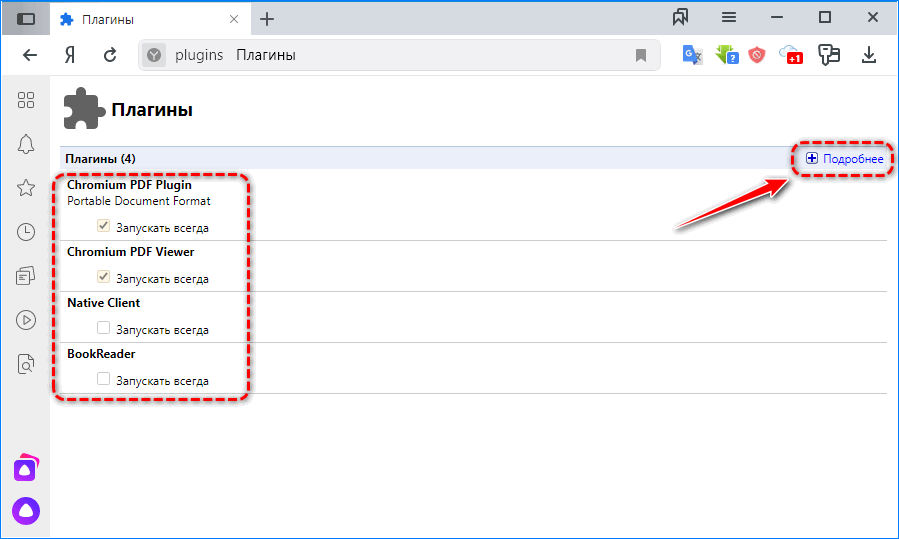
Отдельно рассмотрим Native Client. Что это за плагин и зачем он нужен? Вкратце, это система, которая служит для выполнения машинного кода в браузере. Применяется для запуска производительных компьютерных игр в окне веб-обозревателя, причем все вычисления осуществляет не пользовательский компьютер, а удаленный сервер. Такие игры работают даже на старых компьютерах.
Кнопка «Подробнее» выведет массу сведений о каждом приложении.
Разработчик предусмотрел отключение части встроенных и всех сторонних модулей. Приложения для работы с PDF в окне плагинов не отключаются. Для остальных снимите флажок, стоящий возле названия.
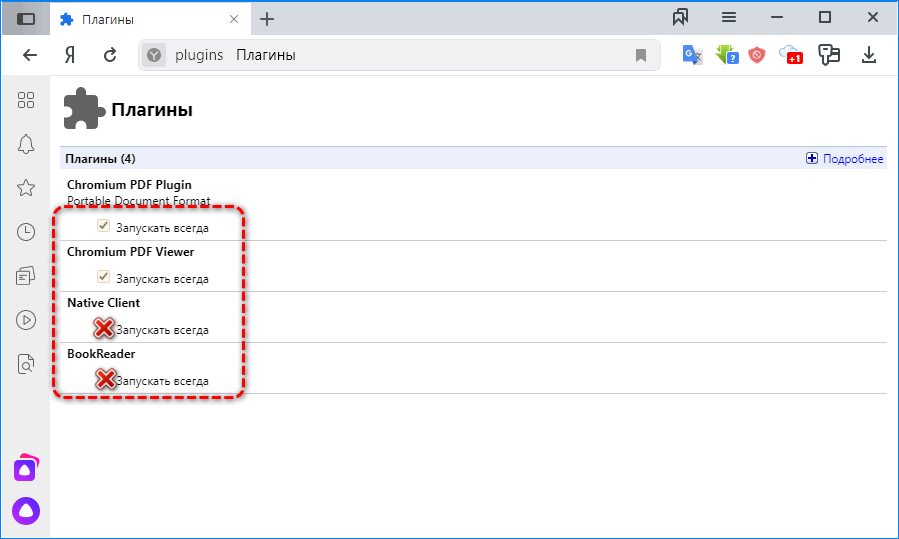
Чтобы все плагины не открывались, поступите следующим образом.
- Зайдите в настройки через главное меню или по адресу browser://settings/.
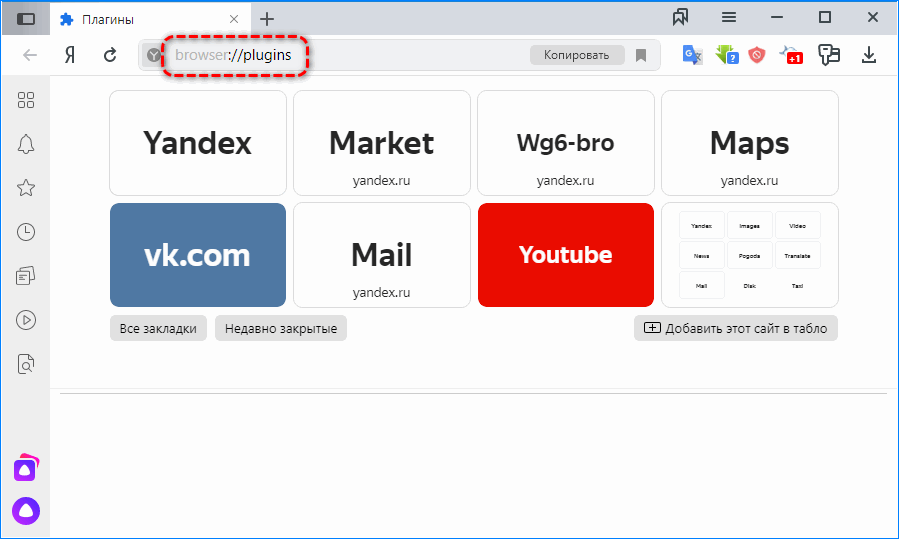
- В разделе «Сайты» посетите «Расширенные настройки сайтов».
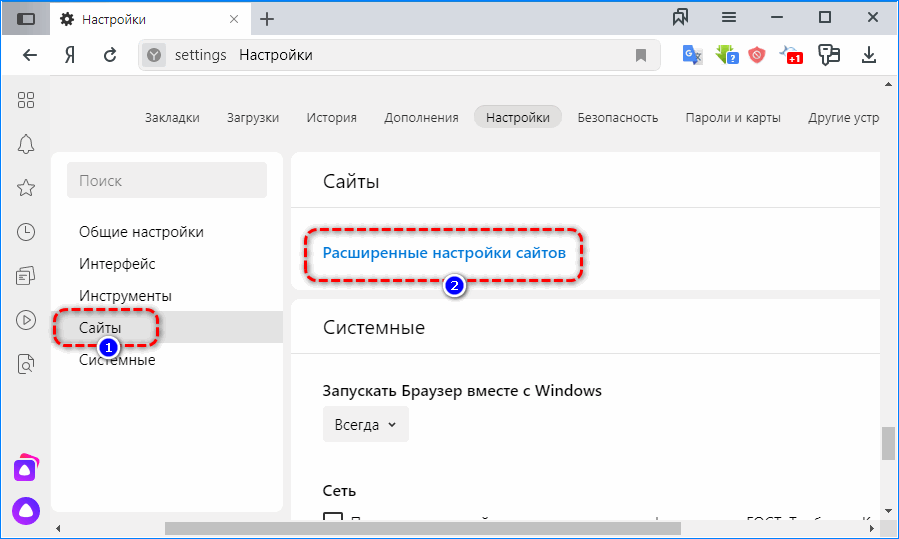
- Запретите плагинам доступ к этому компьютеру или выставьте опцию «Запрашивать разрешение».
Во втором случае они активируются только после одобрения.
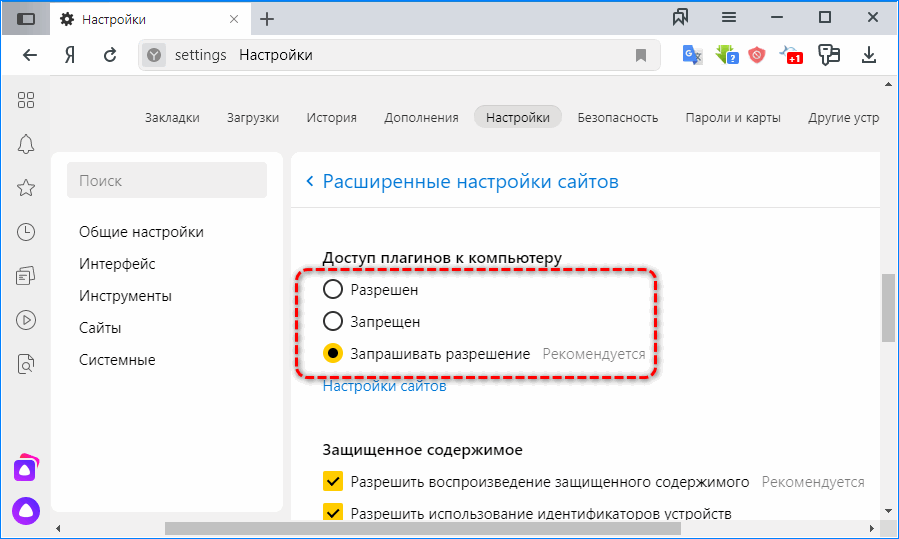
Самостоятельно скачивать и подключать плагины для Яндекс.Браузера нельзя, только в ответ на запрос обозревателя. Он сам предложит добавить плагин, если тот нужен для корректной работы с сайтом.
Расширения
Кроме того, что Яндекс.Браузер поддерживает большинство расширений с Google Chrome, разработчики создают свои, затребованные пользователями русскоязычного сегмента интернета. Для просмотра перечня инсталлированных модулей в главном меню кликните «Дополнения» или перейдите по адресу: browser://tune.
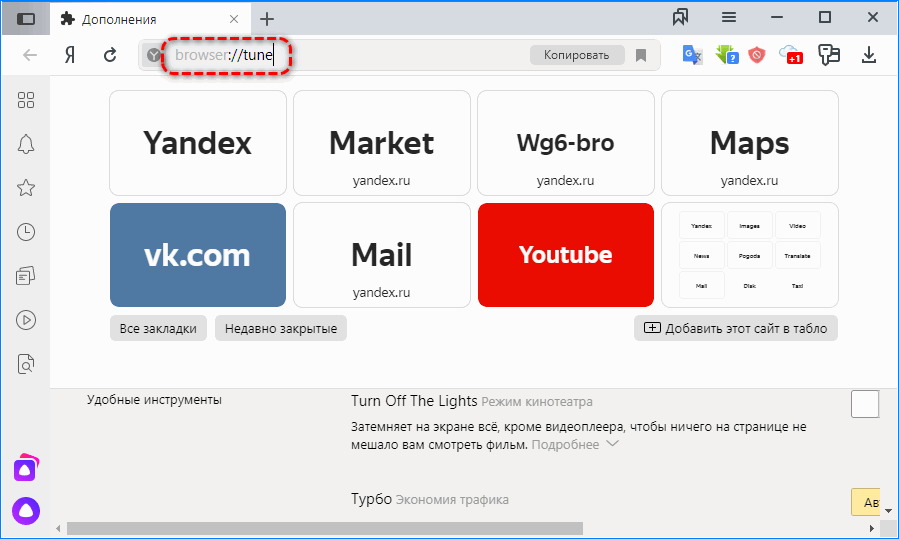
Они разделены на категории:
- Удобные инструменты – самая обширная категория;
- Управление;
- Загрузка;
- Покупки;
- Безопасность в сети;
- Сервисы Яндекса;
- Сторонние источники.
Помимо установленных расширений, в списке находятся дополнительные возможности браузера и ссылки на рекомендуемые дополнения. Устанавливаются они перемещением переключателя в положение «Вкл.».
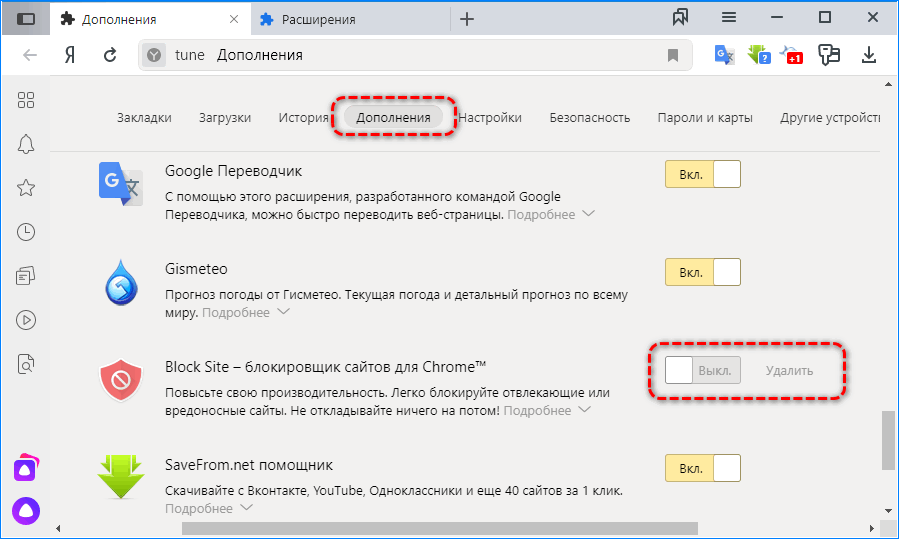
Их можно отключать на всех сайтах, задействовать обратно и удалить. В расширенном меню по адресу browser://extensions появляется больше возможностей. Здесь содержатся:
- краткое описание;
- установленная версия и размер;
- требуемые разрешения;
- настройки;
- параметры расширений – ссылка откроет окно настройки текущего дополнения, если оно предусмотрено разработчиком.
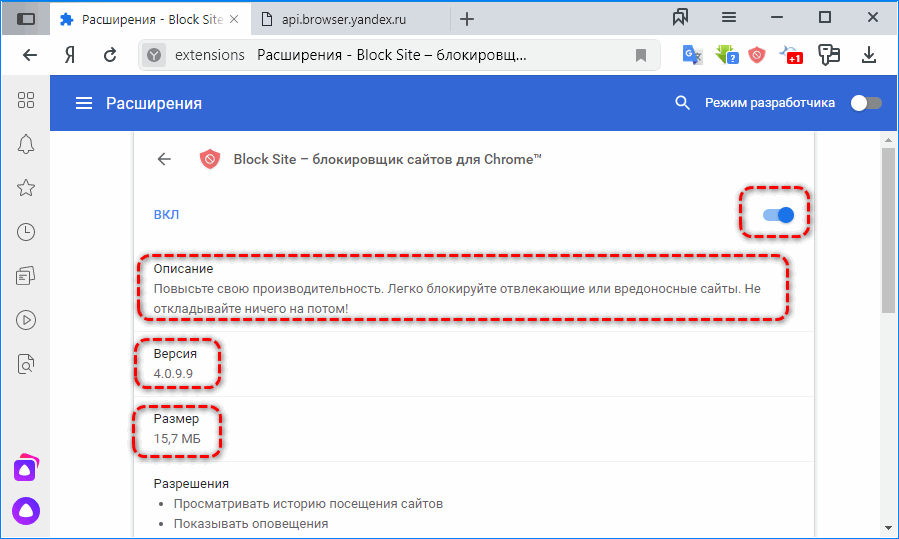
В настройках можно запретить модулям доступ к истории навигации.
Кнопка «Режим разработчика» позволяет запаковывать расширения – делать из них установочные файлы для переноса на другие браузеры и захватывать дополнения из других обозревателей.
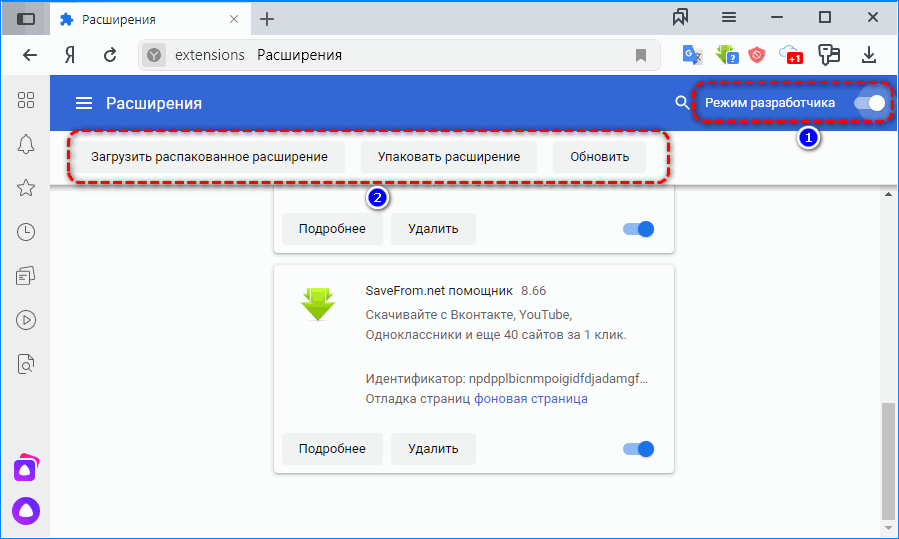
В настройках сайтов изменяется уровень доступа: можно разрешить расширению работать только на указанных ресурсах или запускаться после разрешения пользователя.
Иконки некоторых модулей можно найти на панели инструментов и управлять ими через контекстное меню.
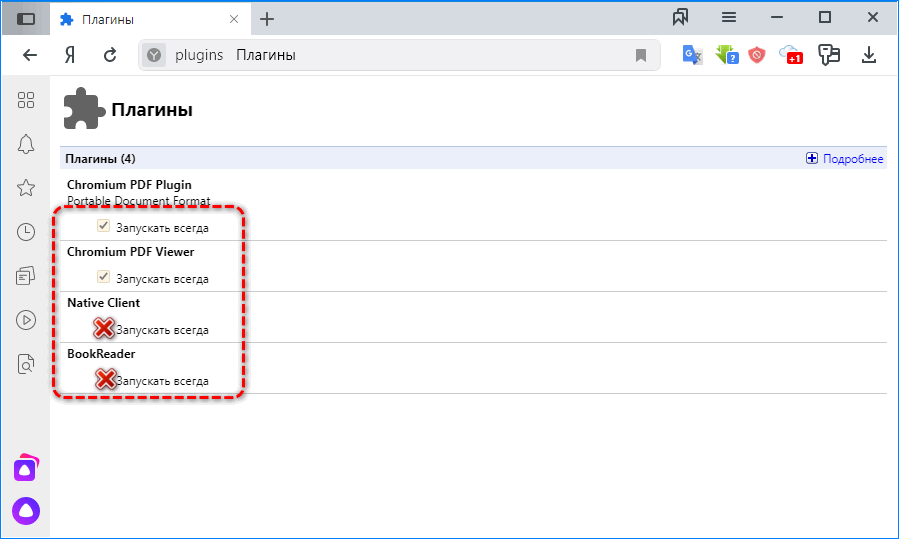
Предусмотрен быстрый вызов меню дополнений, пиктограммы которых вынесены на панель инструментов, при помощи комбинаций клавиш.
- Кликните «Расширения» и выберите «Горячие клавиши».
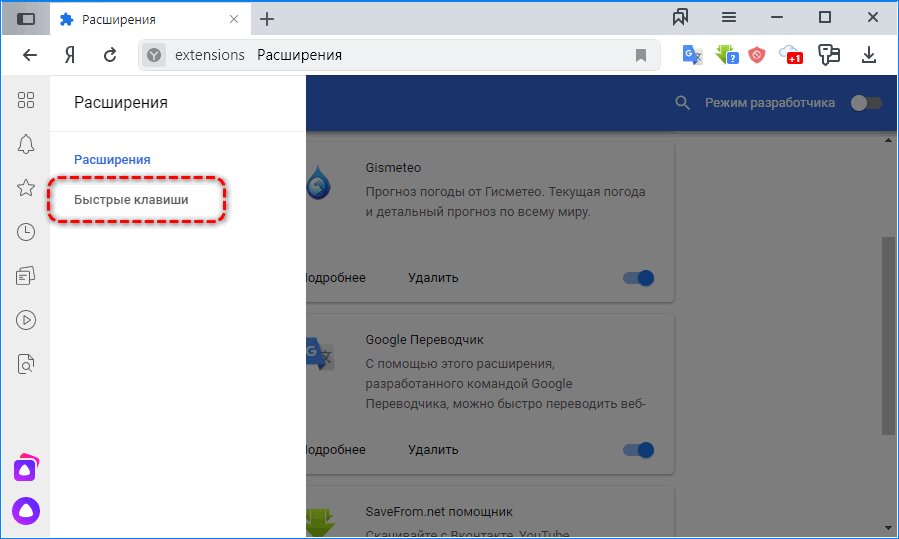
- Зажмите желаемую комбинацию кнопок.
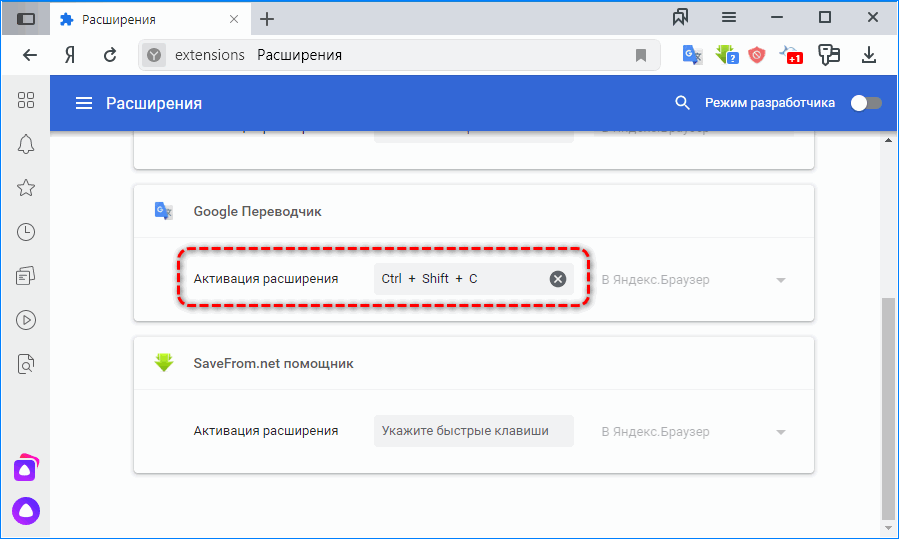
Не желательно для этого использовать системные комбинации, вроде Ctrl+C – они перестанут выполнять изначальную функцию, и копировать текст придется при помощи мышки.
Файлы, в том числе настройки, расширений находятся в каталоге с данными текущего профиля по адресу %USERPROFILE%\AppData\Local\Yandex\YandexBrowser\User Data\Default\Extensions\.
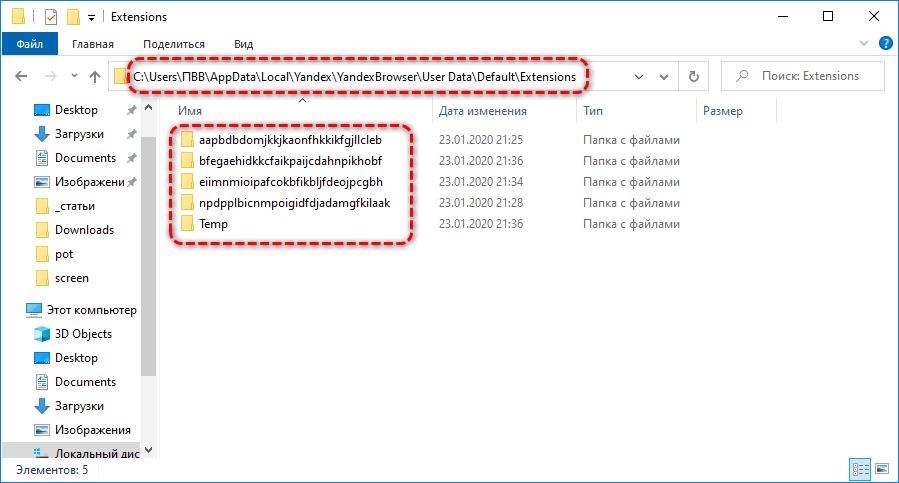
По названию не определите файлы какого дополнения хранятся в выбранной директории. Для идентификации придется открыть ее и искать по косвенным признакам: версия, иконки.
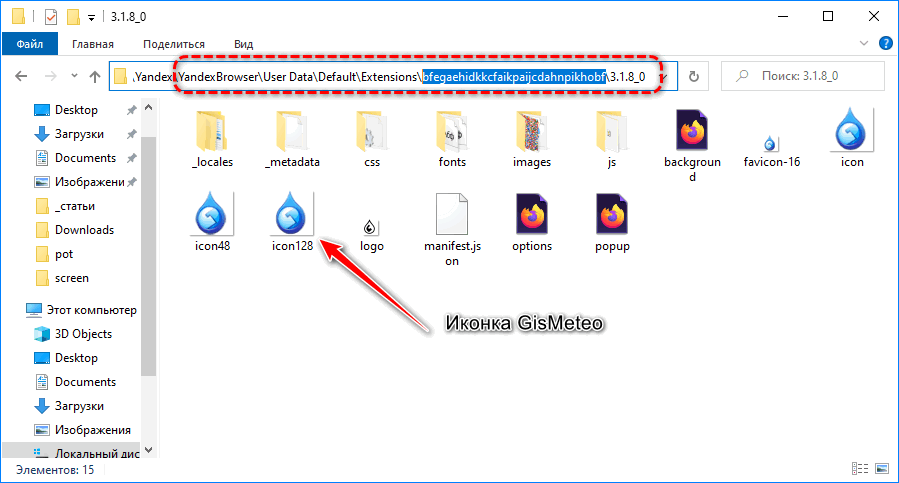
Между плагинами и расширениями есть принципиальное отличие: первые позволяют просматривать/воспроизводить в Яндекс.Браузере неизвестные ему типы файлов, не имеют графической оболочки, не могут устанавливаться без необходимости. Вторые – привносят в браузер новые возможности и функции, имеют настройки и графический интерфейс. Несмотря на отличия, управление модулями осуществляется аналогично.




